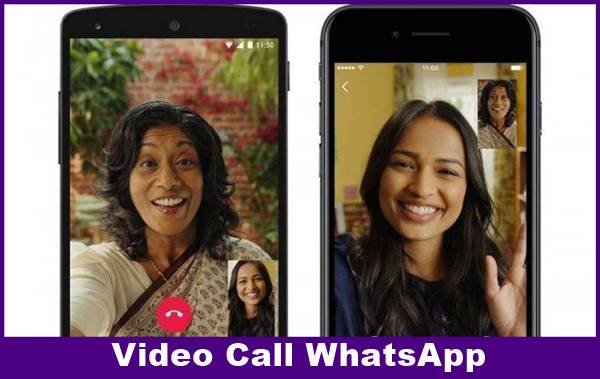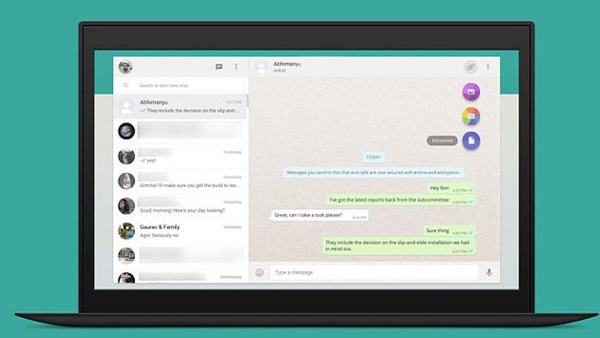Loop.co.id – Cara Video Call WhatsApp Web-Komunikasi yang baik ketika kondisi pandemi seperti saat ini memang patut dan wajib untuk dilakukan. Hal ini dipilih untuk menghindari adanya kontak langsung dengan orang tersayang untuk menghindari semakin merebaknya penyebaran virus Covid-19.
Oleh karena itu, banyak sekali orang yang lebih memilih untuk menggunakan aplikasi chatting dan video call yang ada untuk tetap berinteraksi dengan keluarga dan rekan. Salah satu aplikasi chatting dan video call yang paling populer dan sudah lama digunakan oleh banyak orang adalah aplikasi WhatsApp.
Untuk melakukan panggilan telepon atau video ini bisa Anda lakukan dengan menggunakan smartphone masing-masing. Namun, ada kalanya gambar yang ditampilkan pada smartphone tidak bisa maksimal. Oleh sebab itu, diperlukanlah fitur messanger pada perangkat desktop.
Aplikasi WhatsApp ini juga sudah bisa digunakan pada perangkat desktop dengan menggunakan WhatsApp Web. Anda bisa menggunakan aplikasi ini dengan cara mengunduhnya melalui internet atau bisa dengan menggunakannya langsung pada perangkat browser Anda.
Lantas, bagaimana cara video call WhatsApp web di laptop yang benar dan mudah? Berikut ini akan diberikan penjelasan lengkapnya untuk Anda.